win10虚拟桌面有什么用 win10虚拟桌面快捷键设置方法介绍
虚拟桌面是win10系统十分强大的一个功能,它可以帮助在一个电脑桌面上同时进行多个任务。因此今天小编就来告诉大家win10虚拟桌面到底有什么作用以及具体快捷键如何设置。
win10虚拟桌面有什么用
虚拟桌面相当于win10系统中一个独立的空间位置。每一个新的虚拟桌面就是完全不同的窗口。一般情况下我们使用不同的软件需要来回切换窗口、频繁最大化、最小化。但是使用了虚拟桌面以后可以直接使用快捷键在另一个桌面上快速操作其他应用程序。
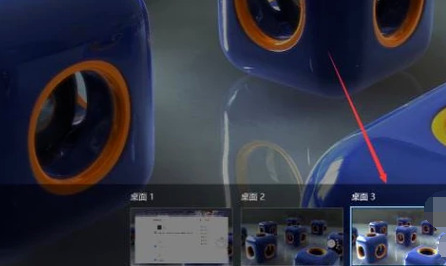
win10虚拟桌面快捷键设置方法
1.按下“windows键+tab键”,之后点击桌面左上角“新建桌面”,这时候就完成新建的过程了;
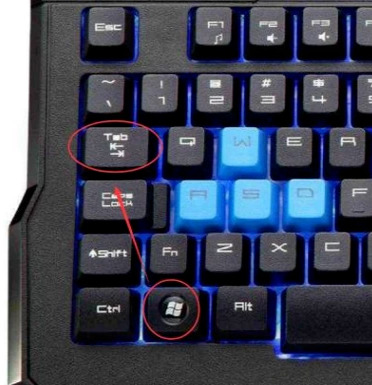
2.“Win+Ctrl+D”可以直接创建一个新的虚拟桌面。而“Win + Ctrl + F4”可以关闭当前新建的虚拟桌面。

3.“Win+Ctrl+←”或者“Win+Ctrl+→”则是往左侧或者右侧切换桌面。
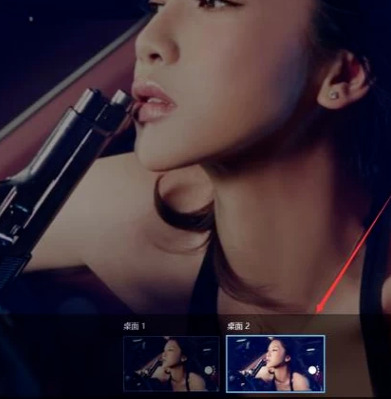
以上就是win10操作系统中虚拟桌面的作用以及快捷键的使用设置了,可能有不少朋友们觉得还不如窗口切换,但是相信实际上还是有不少朋友会习惯虚拟桌面的作用。
相关教程:如何退出虚拟桌面我告诉你msdn版权声明:以上内容作者已申请原创保护,未经允许不得转载,侵权必究!授权事宜、对本内容有异议或投诉,敬请联系网站管理员,我们将尽快回复您,谢谢合作!










